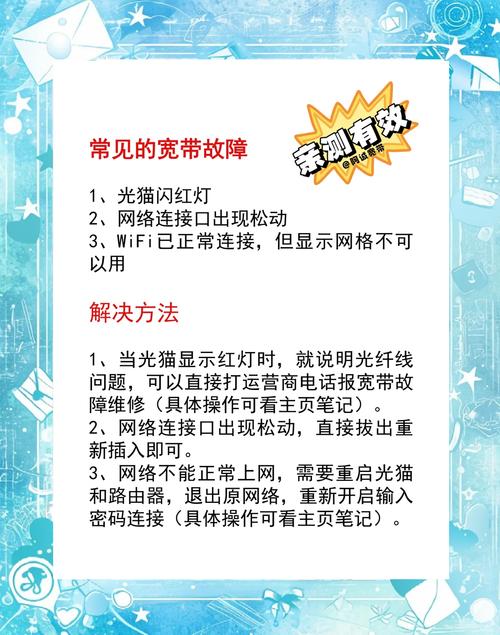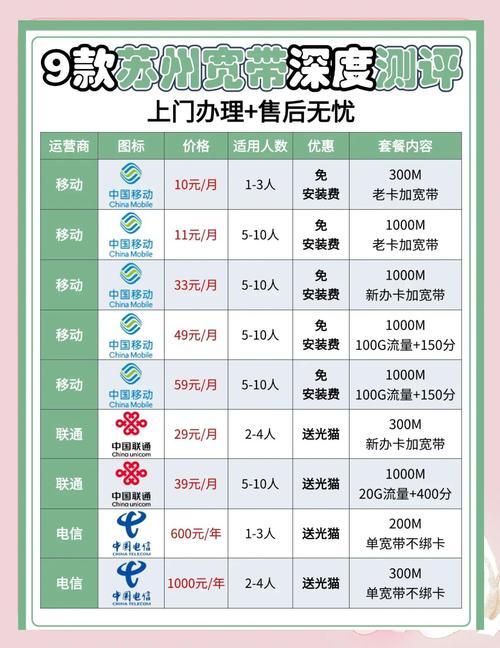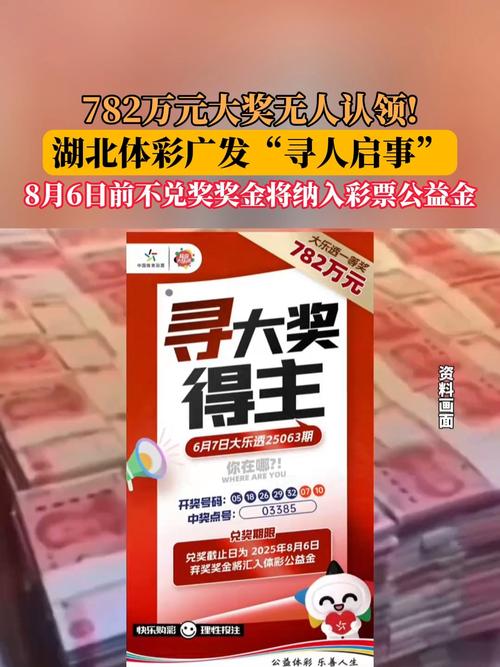天翼宽带信号如何隐藏?隐藏后有什么影响?
天翼宽带信号隐藏的实用指南
作为网站站长,我经常收到用户咨询如何保护家庭网络的安全,其中一个热点话题是如何隐藏天翼宽带的信号,许多人担心Wi-Fi被他人蹭网或入侵,这可能导致网速变慢、数据泄露甚至经济损失,隐藏信号并非完全屏蔽,而是让您的网络更隐蔽、更安全,本文将一步步讲解具体方法,帮助您轻松实现,整个过程基于中国电信天翼宽带路由器的常见设置,确保操作简单易懂。
为什么要隐藏宽带信号?
想象一下,您的家庭网络像一扇未上锁的门,陌生人可能随意进出,隐藏信号相当于加装一道暗门,只有授权用户才能找到入口,这不仅能防止邻居或路人蹭网,还能降低黑客攻击风险,天翼宽带作为主流服务,其路由器默认设置往往公开SSID(网络名称),这容易被扫描工具探测到,通过隐藏信号,您可以提升隐私级别,享受更稳定的连接体验,安全不是奢侈品,而是必需品,尤其在有儿童或敏感设备的家庭,这一步至关重要。
第一步:登录路由器管理界面
开始前,您需要访问天翼宽带路由器的后台设置,确保设备连接到网络,打开浏览器,输入默认网关地址(通常是192.168.1.1或192.168.0.1),输入管理员账号和密码(默认信息在路由器背面标签上,建议首次登录后修改密码),进入界面后,导航到“无线设置”或“Wi-Fi配置”部分,这里,您会看到当前网络名称和加密选项,操作时保持耐心,避免误点其他设置,如果您不熟悉界面,参考路由器手册或咨询电信客服,他们提供免费指导。
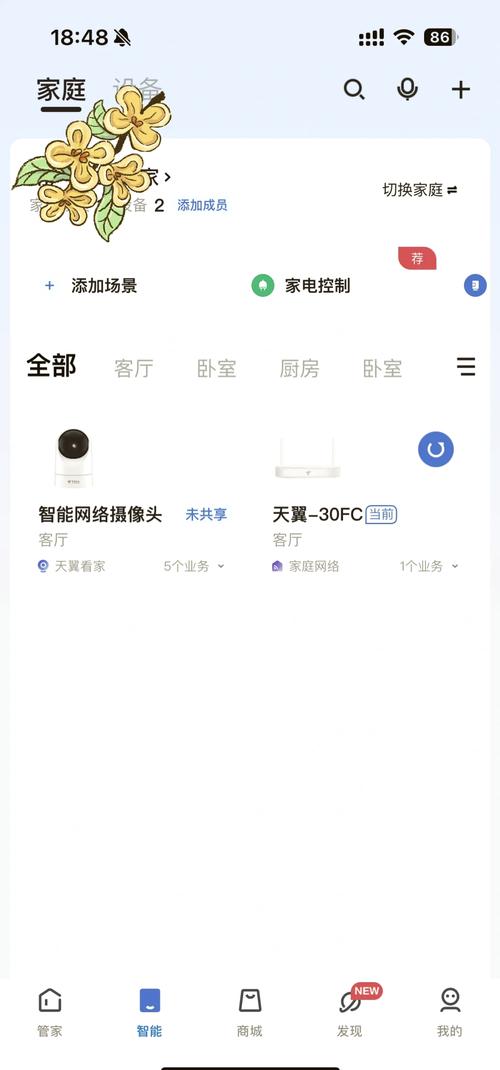
第二步:隐藏SSID网络名称
隐藏信号的核心是关闭SSID广播功能,在天翼宽带路由器设置中,找到“SSID广播”或“网络可见性”选项,将其切换为“禁用”或“隐藏”状态,保存更改后,您的Wi-Fi名称将从公共列表中消失,这意味着,当别人搜索可用网络时,看不到您的天翼宽带信号,要连接设备,您需手动输入网络名称和密码,在手机Wi-Fi设置里,选择“添加网络”,填写SSID和密钥,初次操作可能稍显繁琐,但习惯后非常高效,我建议在隐藏前测试连接,确保所有设备兼容,有些旧设备可能不支持此功能,这时升级固件或使用兼容设备即可解决。
第三步:启用强加密协议
隐藏SSID只是第一步,搭配强加密才能筑牢安全防线,回到路由器设置,进入“安全”选项卡,选择WPA3加密(如果路由器支持),这是当前最先进的协议,能有效抵御破解工具,若设备较旧,WPA2-PSK也是可靠选择,设置一个复杂密码,至少包含12位字符,混合字母、数字和符号,避免使用生日或简单单词,黑客很容易猜到,定期更换密码(建议每三个月一次),能进一步提升防护,天翼宽带的路由器通常自动更新加密机制,您只需确认启用即可,实践中,我见过许多用户因弱密码导致入侵,强化加密后问题迎刃而解。
第四步:附加安全技巧
除了隐藏信号,整合其他措施能让网络更坚固,试试MAC地址过滤:在路由器设置中找到“MAC过滤”选项,添加您设备的MAC地址(可在手机或电脑的网络设置查看),这样,只有授权设备能连接,陌生人即使知道密码也无法接入,调整路由器位置——放在家中中央,远离窗户和墙壁,能减少信号外泄,物理屏蔽如使用金属网罩也有帮助,但别过度影响信号强度,关闭路由器远程管理功能,防止外部访问,定期检查固件更新,天翼宽带会自动推送安全补丁,这些小技巧累积起来,能打造一个铜墙铁壁的网络环境。
潜在挑战与应对方案
隐藏信号并非万能,可能带来不便,手动连接新设备时稍慢,或某些智能家居产品兼容性问题,解决方法很简单:首次设置后,保存网络配置文件备用,如果信号强度受影响,检查路由器天线方向或考虑Wi-Fi扩展器,安全方面,别依赖单一措施;结合防火墙和反病毒软件,形成多层防护,我遇到过用户抱怨隐藏后网速下降,往往是信号干扰导致,而非隐藏本身,扫描周围信道,切换到较少占用的频段(如5GHz),就能优化性能,平衡安全与便利是关键,别让防护变成负担。
在我看来,隐藏天翼宽带信号是每位用户的明智之选,它像给家门加锁一样自然,能避免不必要的麻烦,现代生活中,网络隐私等同于个人安全,投入一点时间就能换来长久安心,动手试试吧,您会发现操作远比想象的简单。